现随着通讯技术的不断发展,手机已成为人们日常生活中不可或缺的工具之一,而对于苹果手机用户来说,双卡双待的功能更是备受期待。众所周知苹果手机一直以来只支持单卡使用,而随着市场需求的变化,苹果终于在最新的手机型号中加入了双卡双待的功能。如何设置苹果手机的双卡双待功能?接下来我们将为大家详细介绍苹果手机双卡双待的设置教程。无论是商务人士还是普通用户,都可以借助这一功能轻松管理两个手机号码,提升使用体验。
苹果手机双卡双待的设置教程
操作方法:
1.怎样才能设置苹果的双卡双待呢?首先,打开手机中的“设置”
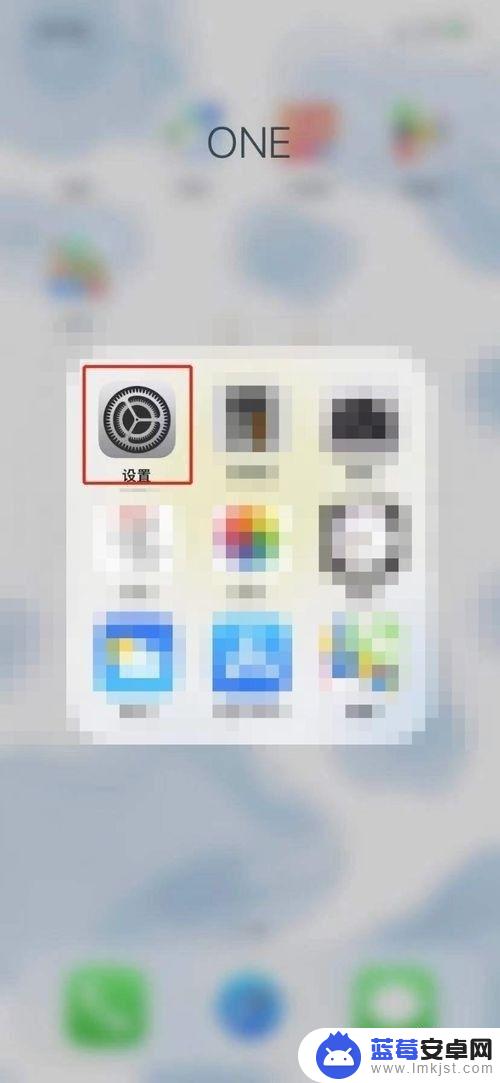
2.进入“设置”之后,再点击进入“蜂窝网络”
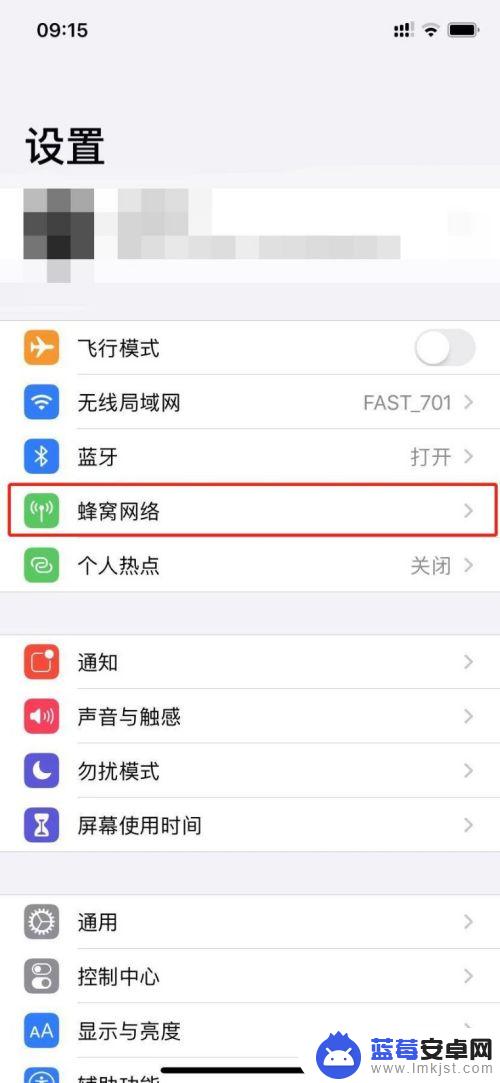
3.这时候我们可以在“蜂窝数据”中切换主号/副号连接网络,在“默认语音号码”中切换主号/副号拨打电话
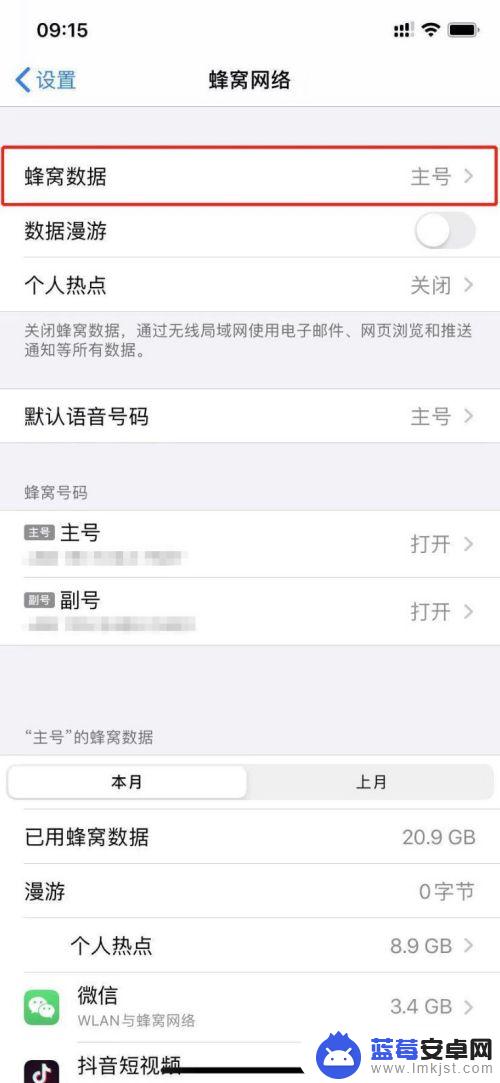
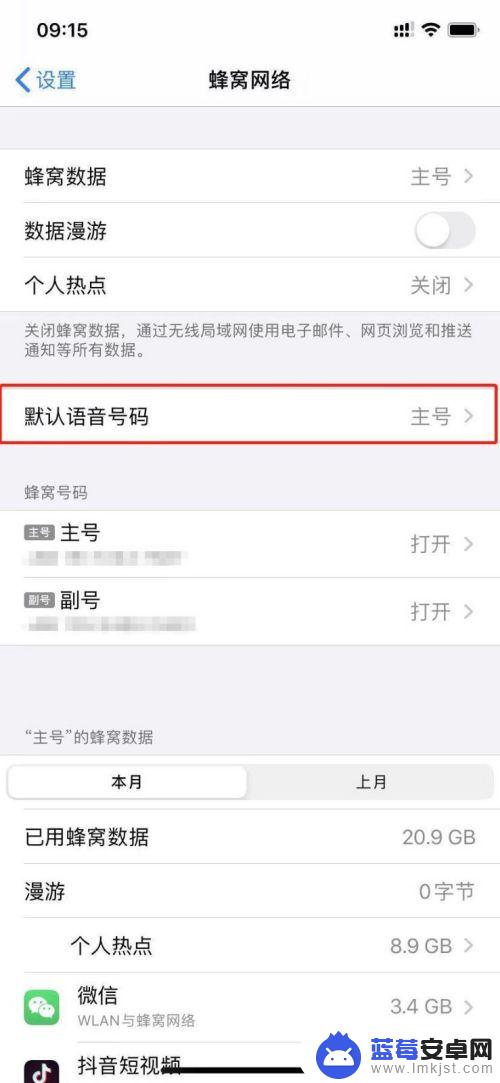
4.在“蜂窝号码中”,我们可以设置启用或停用主号/副号等
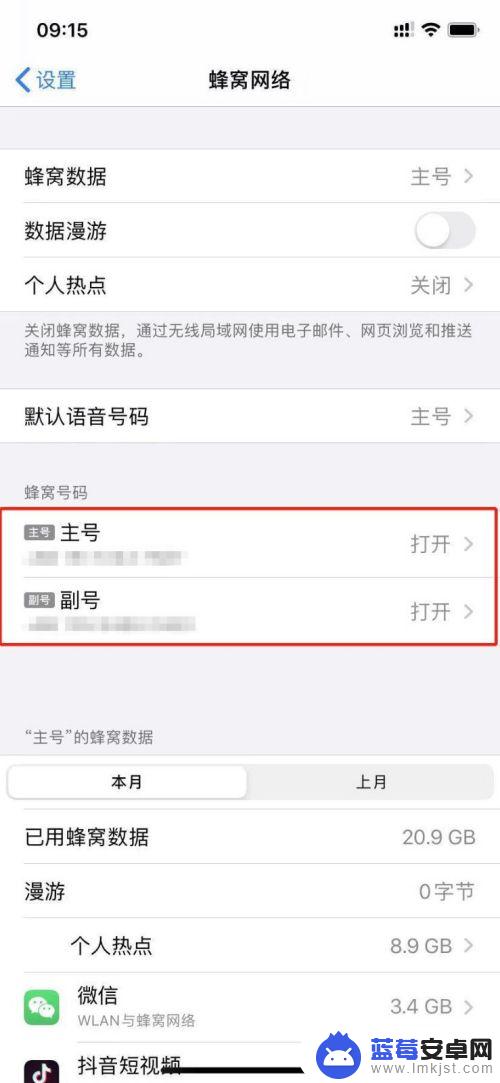
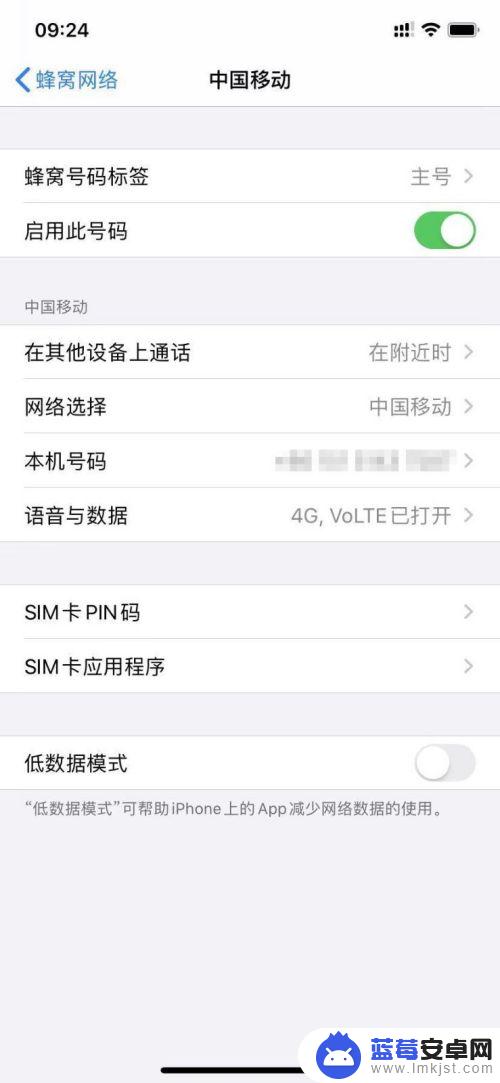
以上就是苹果手机实现双卡双待的所有内容,如果遇到这种情况,你可以按照以上操作进行解决,非常简单快速,一步到位。












